windows7删除u盘记录操作方法 windows7如何删除u盘使用记录
更新时间:2023-01-15 10:21:00作者:runxin
对于日常操作windows7系统的用户来说,偶尔也需要用到u盘存储工具来存储一些重要的文件,可是每次在将u盘插入windows7电脑之后,系统中都会默认记录当前的使用记录,对此windows7如何删除u盘使用记录呢?今天小编就来告诉大家windows7删除u盘记录操作方法。
具体方法:
1、首先电脑上要下载好“usbviewer”,我们可以在网上搜索“usbviewer”进行下载,然后进行解压,运行UsbViewer.exe;
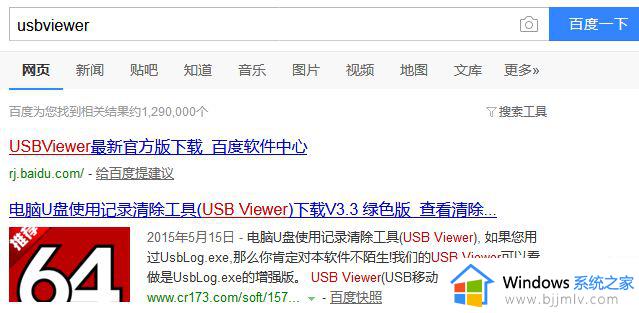
2、打开主界面后,打开“查看痕迹”按钮,下面就会显示出usb曾经的使用记录;
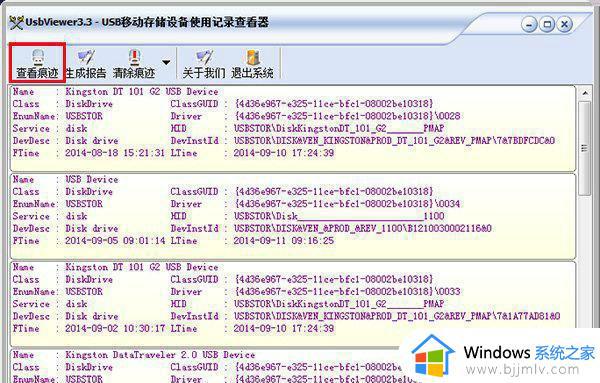
3、打开菜单栏中“清理痕迹”后方的三角形图片打开菜单,下载“删除全部痕迹”;
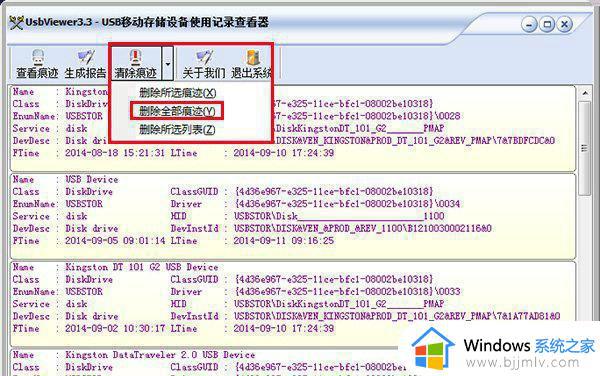
4、以后会跳出删除提示,打开“确定”便可;

5、清除完成后需要咱们进行重启,打开确定便可。
以上就是小编给大家讲解的windows7删除u盘记录操作方法了,还有不清楚的用户就可以参考一下小编的步骤进行操作,希望能够对大家有所帮助。
windows7删除u盘记录操作方法 windows7如何删除u盘使用记录相关教程
- win7删除文件搜索记录怎么操作 win7如何清空文件搜索记录
- win7计算机搜索记录怎么删除 如何清除win7电脑搜索记录
- win7文件夹搜索记录怎么删除 win7如何清除文件夹搜索记录
- windows7c盘中哪些文件可以删除 c盘什么文件夹可以删除windows7
- windows7格式化c盘操作方法 笔记本windows7怎么格式化c盘
- win7电脑忘记开机密码怎么用u盘开密码 win7电脑忘记开机密码u盘启动如何操作
- win7旗舰版如何设置u盘启动 windows7旗舰版设置u盘启动方法
- windows7怎么删除流氓软件 windows7系统如何彻底删除流氓软件
- windows7怎么删除电脑所有数据 windows7如何删除电脑里的所有数据
- windows7电脑如何开机选择打开u盘 windows7怎么设置开机u盘启动
- win7系统如何设置开机问候语 win7电脑怎么设置开机问候语
- windows 7怎么升级为windows 11 win7如何升级到windows11系统
- 惠普电脑win10改win7 bios设置方法 hp电脑win10改win7怎么设置bios
- 惠普打印机win7驱动安装教程 win7惠普打印机驱动怎么安装
- 华为手机投屏到电脑win7的方法 华为手机怎么投屏到win7系统电脑上
- win7如何设置每天定时关机 win7设置每天定时关机命令方法
热门推荐
win7系统教程推荐
- 1 windows 7怎么升级为windows 11 win7如何升级到windows11系统
- 2 华为手机投屏到电脑win7的方法 华为手机怎么投屏到win7系统电脑上
- 3 win7如何更改文件类型 win7怎样更改文件类型
- 4 红色警戒win7黑屏怎么解决 win7红警进去黑屏的解决办法
- 5 win7如何查看剪贴板全部记录 win7怎么看剪贴板历史记录
- 6 win7开机蓝屏0x0000005a怎么办 win7蓝屏0x000000a5的解决方法
- 7 win7 msvcr110.dll丢失的解决方法 win7 msvcr110.dll丢失怎样修复
- 8 0x000003e3解决共享打印机win7的步骤 win7打印机共享错误0x000003e如何解决
- 9 win7没网如何安装网卡驱动 win7没有网络怎么安装网卡驱动
- 10 电脑怎么设置自动保存文件win7 win7电脑设置自动保存文档的方法
win7系统推荐
- 1 雨林木风ghost win7 64位优化稳定版下载v2024.07
- 2 惠普笔记本ghost win7 64位最新纯净版下载v2024.07
- 3 深度技术ghost win7 32位稳定精简版下载v2024.07
- 4 深度技术ghost win7 64位装机纯净版下载v2024.07
- 5 电脑公司ghost win7 64位中文专业版下载v2024.07
- 6 大地系统ghost win7 32位全新快速安装版下载v2024.07
- 7 电脑公司ghost win7 64位全新旗舰版下载v2024.07
- 8 雨林木风ghost win7 64位官网专业版下载v2024.06
- 9 深度技术ghost win7 32位万能纯净版下载v2024.06
- 10 联想笔记本ghost win7 32位永久免激活版下载v2024.06